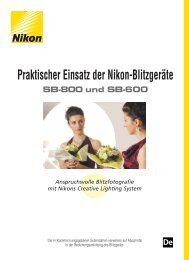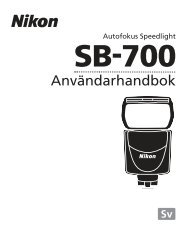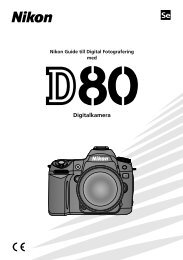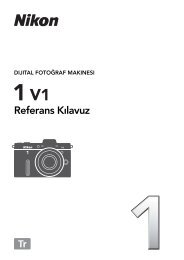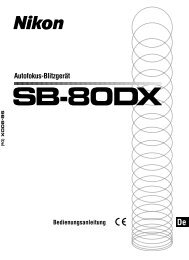Bedienungsanleitung
Bedienungsanleitung
Bedienungsanleitung
Erfolgreiche ePaper selbst erstellen
Machen Sie aus Ihren PDF Publikationen ein blätterbares Flipbook mit unserer einzigartigen Google optimierten e-Paper Software.
Anschließen an einen Computer<br />
Dieser Abschnitt beschreibt, wie die Kamera mit dem im Lieferumfang enthaltenen USB-Kabel UC-E4 an<br />
einen Computer angeschlossen wird. Nach dem Anschließen der Kamera an den Computer lassen sich die<br />
aufgenommenen Bilder mit Nikon Transfer (im Lieferumfang enthalten) oder einer anderen (separat erhältlichen)<br />
Nikon-Software wie Camera Control Pro 2 oder Camera Control Pro von der Kamera zum Computer<br />
übertragen. Mit Camera Control Pro oder Camera Control Pro 2 kann die Kamera auch vom Computer aus<br />
ferngesteuert werden.<br />
Vor dem Anschließen der Kamera<br />
Installieren Sie Nikon Transfer von der mitgelieferten Installations-CD mit der Software Suite (siehe<br />
Schnellstart). Um zu verhindern, dass die Datenübertragung vorzeitig abbricht, sollten Sie einen vollständig<br />
aufgeladenen Akku in die Kamera einsetzen. Laden Sie im Zweifelsfall den Akku sicherheitshalber<br />
vollständig auf oder versorgen Sie die Kamera über den Netzadapter EH-5/EH-5a (optionales Zubehör) mit<br />
Strom, bevor Sie die Kamera anschließen.<br />
Wählen Sie vor dem Anschließen im Systemmenü der Kamera die Option<br />
»USB« und wählen Sie wie unten beschrieben eine USB-Option aus.<br />
Betriebssystem des Computers* USB<br />
Windows Vista (32-Bit-Version von Windows Vista Home Basic/<br />
Home Premium/Business/Enterprise/Ultimate)<br />
Windows XP (Home Edition/Professional)<br />
* Nähere Informationen zu den unterstützten Betriebssystemen finden Sie auf den Nikon-Websites (siehe Seite x).<br />
† Wählen Sie NICHT die Option »MTP/PTP« aus. Wenn bei angeschlossener Kamera die Option »MTP/PTP« ausgewählt ist,<br />
wird der Hardware-Assistent von Windows angezeigt. Klicken Sie auf »Abbrechen«, um den Assistenten zu schließen,<br />
und wählen Sie dann die Option »Mass Storage«.<br />
Anschließen eines USB-Kabels<br />
1<br />
2<br />
3<br />
»MTP/PTP« oder<br />
»Mass Storage«<br />
Mac OS X 10.3.9 oder 10.4.10<br />
Windows 2000 Professional »Mass Storage« †<br />
Schalten Sie den Computer ein und warten Sie den Startvorgang ab.<br />
Schalten Sie die Kamera aus.<br />
Schließen Sie das im Lieferumfang enthaltene USB-Kabel UC-E4 wie abgebildet an. Üben Sie nicht zu<br />
viel Druck aus und verkanten Sie die Stecker nicht. Schließen Sie die Kamera direkt an die USB-Schnittstelle<br />
Ihres Computers an und nicht an einen USB-Hub oder eine Tastatur.<br />
USB-Anschluss<br />
Referenz: Anschließen der Kamera an einen Fernseher, Computer oder Drucker/Anschließen an einen Computer 67